老電腦無法升級Win11 老電腦升級Win11的方法介紹
Win11系統(tǒng)雖然可以免費升級了,但是對于眾多老電腦來說門檻還是太高了,很多老電腦都無法成功升降機,如果你家里有一臺老電腦,又想要升級Win11該怎么辦呢?其實微軟也不是一定表示老電腦不能升級,只是直接升級失敗的概率高,所以我們可以通過其他方法來給老電腦升級Win11。

對于Win11的升級,微軟官方給出了四種方法如下,但是對于老電腦來說話,只有第三和第四種方法最適合升級,下面為大家?guī)砩壍姆椒ā?/p>
通過更新推送升級 Windows 11
通過 Windows 11 安裝助手升級
通過下載 Windows 11 鏡像升級
通過創(chuàng)建 Windows 11 安裝媒體工具制作 Windows 11 啟動盤全新安裝 Windows11
準備工具:
一個大于等于8GB的U盤。
一臺聯(lián)網(wǎng)的電腦。
注意事項:安裝win11系統(tǒng)的電腦安裝時注意引導模式和分區(qū)對應,legacy+mbr或uefi+gpt,否則安裝后可能引導不了。
一、下載系統(tǒng)Win11 ISO鏡像文件
Win11正式版鏡像下載地址
二、制作U盤啟動工具:
1、下載好吧啦網(wǎng)自研支持安裝Windows11的U盤啟動工具【好吧啦網(wǎng)U盤裝機大師】
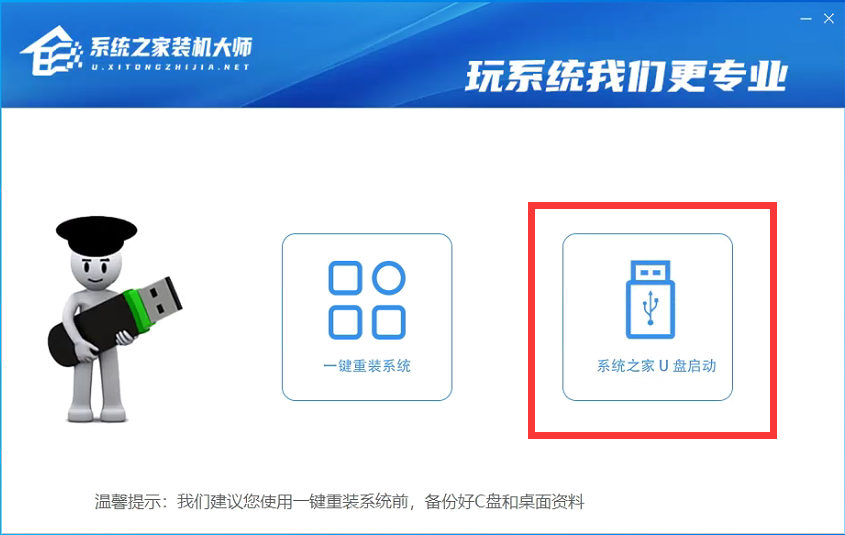
2、下載完成后運行,選擇【好吧啦網(wǎng)U盤啟動】,準備制作U盤啟動工具。
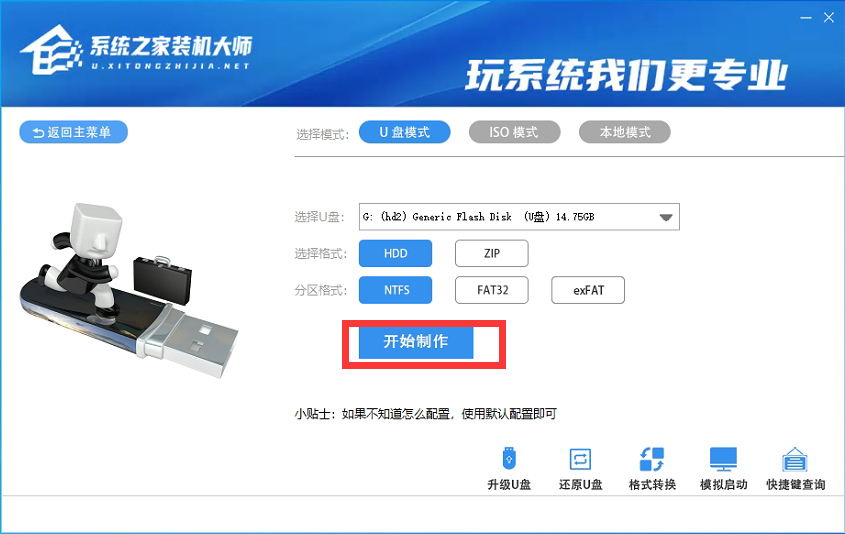
3、選擇我們的U盤,其他格式默認即可。然后點擊【開始制作】。

4、注意:制作U盤啟動工具會清空U盤中所有的數(shù)據(jù)文件,如有重要文件需要提前備份。
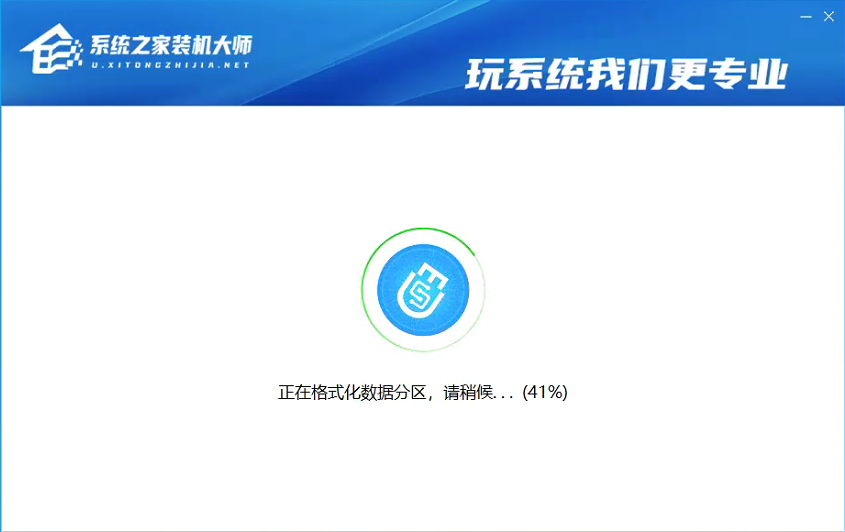
5、等待U盤啟動工具制作完畢就可以了!
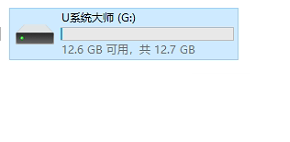
到此,我們的U盤啟動盤就制作完成了。
三、修改BIOS,將U盤設(shè)置為電腦的第一啟動項:
1、查看自己的電腦BIOS啟動快捷鍵,隨后就會進入BIOS界面,在該界面我們需要了解以下幾個重要的操作方法:通過鍵盤上的方向鍵進行光標移動;回車鍵表示“確定”;F10表示“保存并退出”。具體以BIOS界面上的說明為準。如圖所示:

2、進入BIOS界面后,我們移動光標到“boot”,然后找到我們U盤的選項(不同電腦顯示略有不同,一般會顯示U盤品牌名稱或者是以USB開頭),小編這里顯示的是“removable device”,意思為“可移動設(shè)備”,如圖所示:
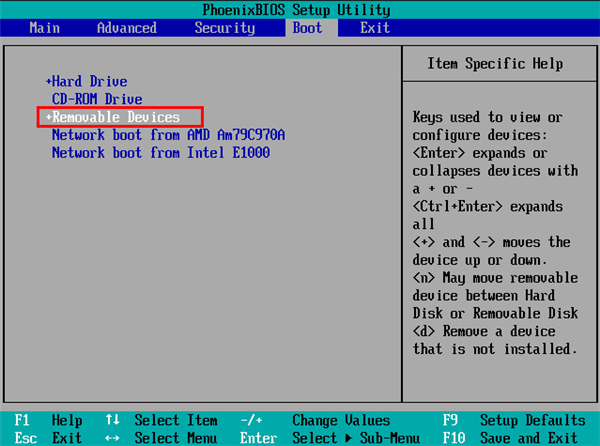
3、查看說明,按+鍵實現(xiàn)向上移動,我們需要將“removable device”移到最上面,這樣才能實現(xiàn)從U盤啟動,如圖所示:
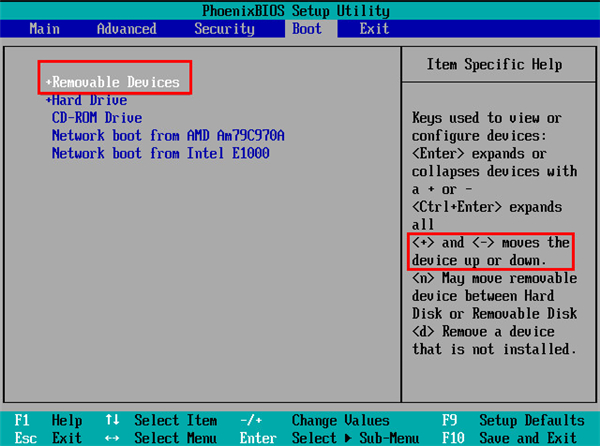
4、設(shè)置完成后,我們按下F10,彈窗中我們選擇“yes”,回車鍵確定即可,重啟后就能夠?qū)崿F(xiàn)從U盤啟動了,如圖所示:
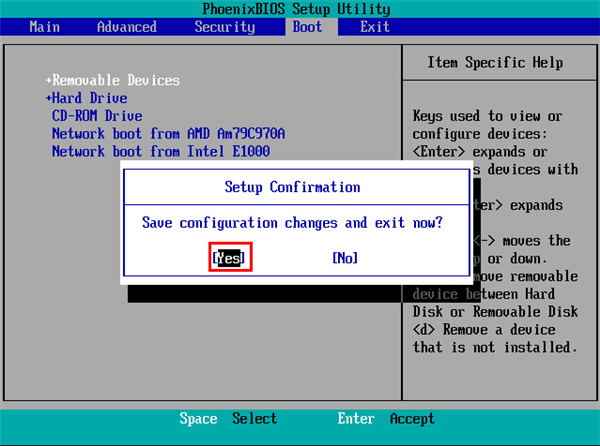
四、進入PE,安裝Windows11:
1、進入PE后我們可以通過鍵盤中的↑↓鍵,選擇【01】啟動Windows10PE x64(網(wǎng)絡(luò)版)進入。
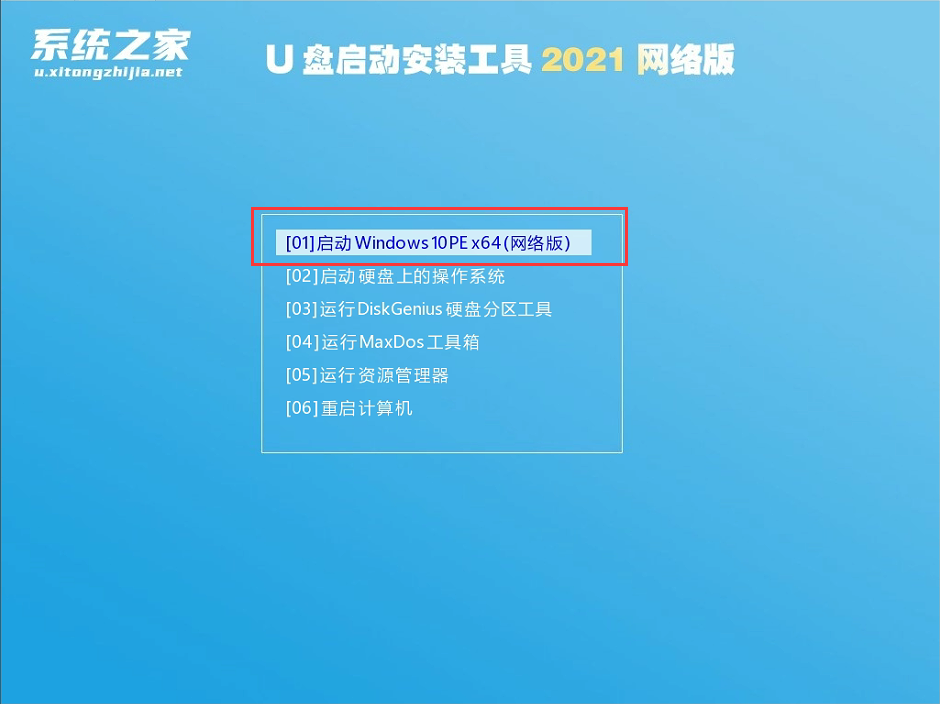
2、進入PE系統(tǒng)后,我們可以直接運行【一鍵重裝電腦系統(tǒng)】。
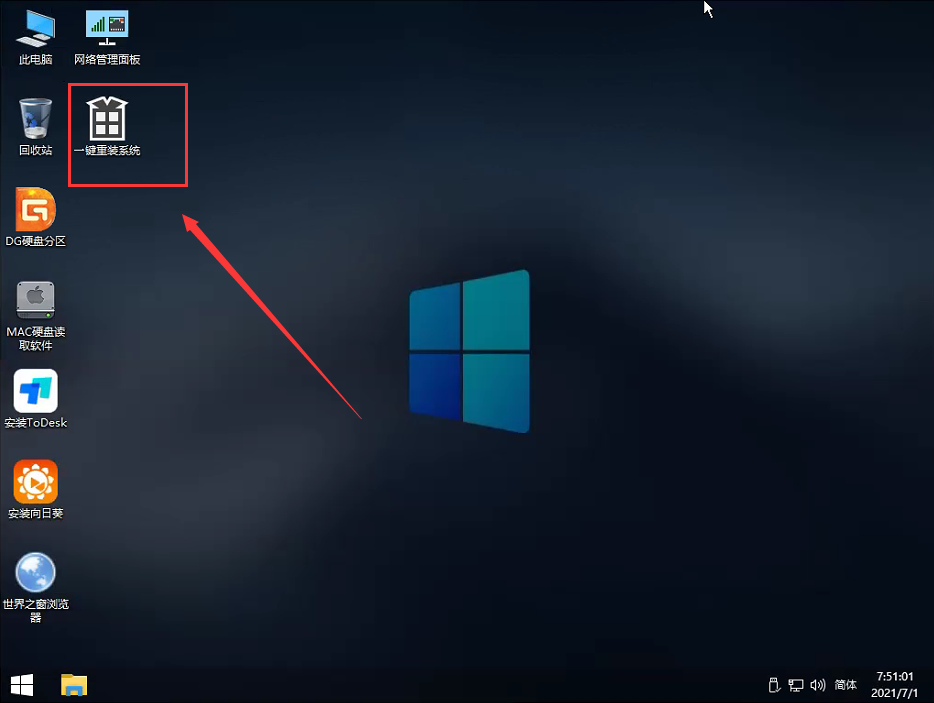
3、啟動程序后,首先選擇我們的Windows11的ISO鏡像文件,也可以選擇ISO中的win11.gho,之后選擇系統(tǒng)安裝的盤符,一般安裝在系統(tǒng)C盤中。

4、點擊【下一步】就進入到我們的系統(tǒng)備份中。
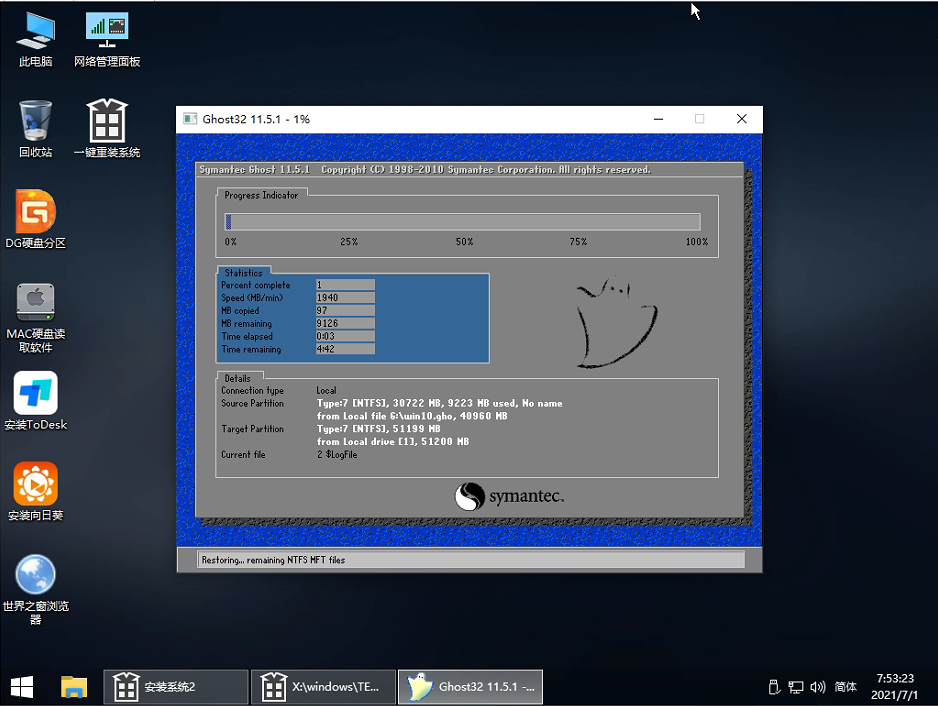
5、拔掉U盤電腦重啟后,系統(tǒng)會自動完成后續(xù)的程序安裝,直到看到桌面,系統(tǒng)就徹底安裝成功了。這種方法可以直接跳過TPM的檢測而達到安裝WIN11系統(tǒng)的目地,但建議配置太低的電腦不要安裝win11,特別注意win11系統(tǒng)需要uefi啟動才能安裝。
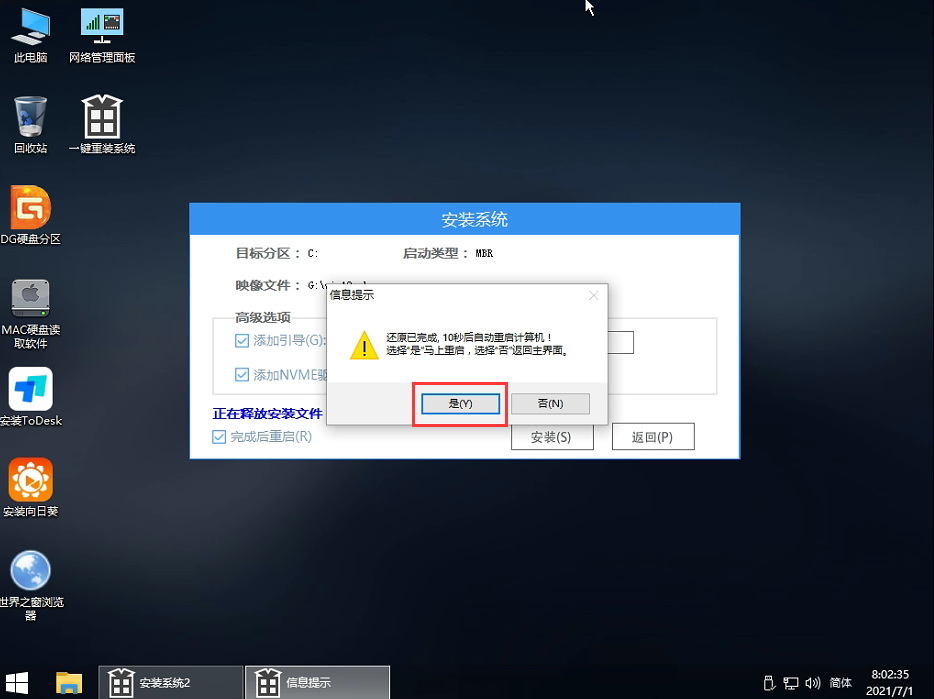
相關(guān)文章:
1. CentOS安裝銳速serverspeeder教程2. uos如何安裝微信? uos系統(tǒng)微信的安裝教程3. Centos7安裝Chacha20加密算法詳解4. uos截圖保存在哪? UOS設(shè)置截圖圖片保存位置的技巧5. vmware虛擬機無法ping通主機的解決方法6. grub2引導freebsd詳解7. dllhost.exe進程占用CPU很高怎么解決?全面解析dllhost.exe進程8. UOS怎么設(shè)置時間? 統(tǒng)信UOS顯示24小時制的技巧9. TpKmpSVC.exe是什么進程?TpKmpSVC.exe是病毒嗎?10. regsvr32.exe是什么進程?regsvr32.exe進程詳細介紹

 網(wǎng)公網(wǎng)安備
網(wǎng)公網(wǎng)安備